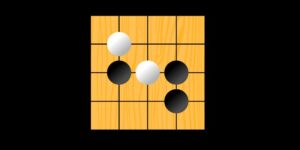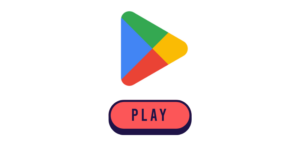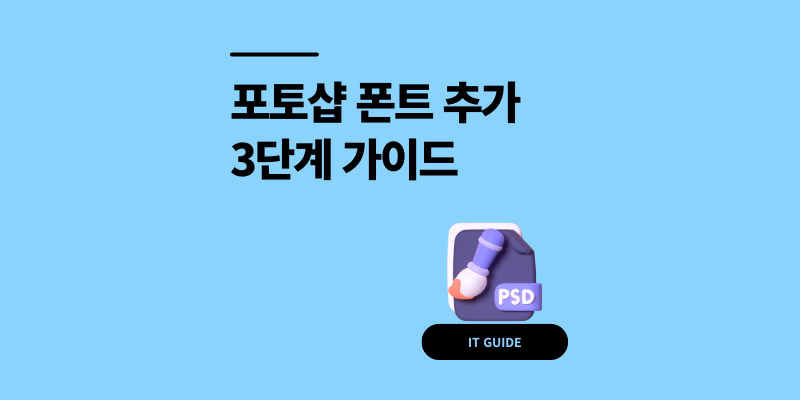
포토샵에서 작업하다 보면 ‘이 폰트만 있었으면 딱인데…’ 하는 순간이 있죠. 기본 폰트만으로는 디자인에 한계가 느껴지고, 조금만 분위기를 바꾸고 싶어도 마땅한 글꼴이 없을 때가 많습니다. 사실 포토샵 폰트 추가는 2분이면 끝납니다.
한 번만 설정해두면 포토샵뿐 아니라 일러스트, 프리미어까지도 동일하게 적용돼요. 제가 실제로 사용하는 포토샵 폰트 추가 방법과, 설치 후 안 보일 때 해결 팁까지 바로 정리해드릴게요.
1. 폰트 파일 다운로드하기 (무료 폰트 사이트 추천)
폰트를 추가하려면 가장 먼저 ‘폰트 파일’을 구해야 합니다. 대표적인 무료 폰트 사이트는 아래 세 곳이에요.
- 눈누 (noonnu.cc): 상업용 무료 폰트 다수, 설치 간편
- 구글 폰트 (fonts.google.com): 웹용·문서용 모두 지원, 글로벌 폰트 풍부
- 다폰트 (dafont.com): 감성적인 영문 폰트 많음, 개인 프로젝트용 추천
폰트 확장자는 .ttf(TrueType Font) 또는 .otf(OpenType Font) 형태로 제공됩니다. 둘 다 포토샵에서 인식되며, 일반적으로 TTF는 문서용, OTF는 디자인용으로 생각하면 편해요.
2. 윈도우 / 맥에서 폰트 설치하기
폰트를 다운로드했다면 이제 운영체제에 설치해야 포토샵이 인식합니다. 운영체제별 방법은 아래와 같아요.
2.1 윈도우에서 폰트 설치하기
- 폰트 파일(.ttf, .otf)을 우클릭 → ‘설치’ 클릭
- 또는 C:\Windows\Fonts 폴더에 직접 드래그 앤 드롭
- 설치 후 포토샵을 재시작하면 자동으로 인식됩니다.
2.2 맥(Mac)에서 폰트 설치하기
- 다운로드한 폰트를 더블 클릭
- ‘폰트 미리보기’ 창이 뜨면 ‘폰트 설치’ 버튼 클릭
- 폰트북(Font Book)에 추가되며, 모든 Adobe 프로그램에서 바로 사용 가능
💬 실제로 제 경우, 폰트 30종 이상을 추가했는데 포토샵만 재실행하면 바로 목록에 반영됐어요. 압축을 풀지 않고 그대로 설치할 경우 인식 오류가 생기니, 압축 파일은 반드시 먼저 해제해야 합니다.
3. 포토샵 폰트 추가하기
이제 포토샵을 열고 추가된 폰트를 불러볼 차례입니다.
- 포토샵 실행 후 왼쪽 툴바에서 [T] 텍스트 도구 선택
- 상단 메뉴의 폰트 드롭다운 목록 클릭
- 설치한 폰트 이름을 입력하면 바로 검색됩니다.
혹시 설치한 폰트가 목록에 안 보인다면, 재시작 또는 캐시 초기화로 해결할 수 있어요. 아래 해결 팁을 참고하세요 👇
4. 폰트 설치 후 포토샵에 안 보일 때 해결법
설치했는데 목록에 없다고요? 이건 포토샵 캐시 문제일 확률이 높아요. 해결 순서:
- 포토샵을 완전히 종료
- C:\Users\[사용자명]\AppData\Roaming\Adobe\TypeSupport 폴더 삭제
- 포토샵 재실행 → 자동으로 캐시 새로 생성
그래도 안 뜬다면, 폰트 파일 자체가 손상됐거나 OS에서 인식하지 못하는 케이스일 수 있습니다. 이럴 때는 같은 폰트를 다른 사이트에서 재다운로드해보세요. 혹은 ‘OTF 버전’으로 다시 설치하면 대부분 해결됩니다.
5. 폰트 라이선스 확인 방법
포토샵에서 사용하는 폰트는 저작권 이슈가 자주 발생합니다. 저도 예전에 모르고 아무 글꼴이나 사용하다가 내용증명을 받은적이 있습니다. 그러니 상업 프로젝트(배너, 인쇄물, SNS 이미지 등)에 사용할 때는 꼭 아래를 확인하세요.
| 구분 | 확인 방법 | 비고 |
|---|---|---|
| 무료 상업용 폰트 | 눈누, 구글폰트 등에서 ‘상업적 이용 가능’ 문구 확인 | 출처 보관 필수 |
| 유료 폰트 | 폰트 판매처(예: 윤디자인, 산돌, 폰트웍스)에서 구매 | 라이선스 영수증 보관 |
| Adobe Fonts | Adobe 계정 로그인 후 자동 연동 | Adobe CC 구독자 무료 |
6. 포토샵에서 자주 쓰는 무료 폰트 추천
디자인 초보자도 바로 활용하기 좋은 폰트 리스트예요. 실무에서 써본 결과, 인쇄·웹·SNS 어디서든 잘 어울립니다.
| 용도 | 폰트명 | 특징 |
|---|---|---|
| 본문용 | Pretendard, Noto Sans KR | 가독성 높고 균형 잡힘 |
| 감성 디자인 | Maruburi, UhBee BBiyong | 손글씨 느낌, 감성 이미지용 |
| 굵은 강조 | Cafe24 Ssurround, BM JUA | 제목/배너에 적합 |
| 영어 디자인 | Montserrat, Lobster, Raleway | 세련되고 깔끔한 인상 |
폰트 수가 많아질수록 프로그램 속도가 느려질 수 있으니, 자주 쓰는 폰트만 활성화하는 걸 추천드려요.
7. 폰트 관리 & 최적화 팁
포토샵 폰트 추가 후 프로그램이 느려질 때는 폰트 개수를 점검해 보세요. 윈도우 기준 500개 이상 폰트가 깔려 있으면 로딩 속도가 급격히 떨어집니다.
추천 폰트 관리 툴
- FontBase (무료): 폴더별 관리, 사용/비활성화 전환 쉬움
- Suitcase Fusion (유료): 대형 프로젝트용, 폰트 충돌 자동 감지
불필요한 폰트를 정리하고, 프로젝트별 폴더 구조로 관리하면 포토샵 실행 속도가 확연히 빨라집니다.
8. 포토샵 폰트 추가 자주 묻는 질문 (FAQ)
Q1. 포토샵 폰트 설치했는데 목록에 안 보여요.
A. 캐시 문제일 가능성이 높습니다. 포토샵 종료 → TypeSupport 폴더 삭제 후 재실행하세요.
Q2. 상업용 폰트인지 어떻게 확인하나요?
A. 다운로드한 사이트의 ‘라이선스 정보’ 탭을 확인하세요. ‘상업적 이용 가능’ 문구가 있다면 안심하고 사용 가능합니다.
Q3. 설치한 폰트를 삭제하고 싶어요.
A. 윈도우의 C:\Windows\Fonts 폴더 또는 맥의 ‘폰트북(Font Book)’에서 해당 폰트를 삭제하면 됩니다.
Q4. Adobe Fonts는 어디서 관리하나요?
A. 포토샵 상단 메뉴 [창] → [글꼴 활성화(Adobe Fonts)] 선택 시 Adobe 계정과 자동 연동됩니다.
Q5. 설치 후 프로그램이 느려졌어요.
A. 과도한 폰트 설치가 원인입니다. FontBase 같은 툴로 불필요한 폰트를 비활성화해보세요.
폰트 하나 바꿨을 뿐인데 디자인이 완전히 달라지는 경험, 해보신 적 있을 거예요. 포토샵 폰트 추가는 오늘 글만 제대로 읽어보시면 절대 복잡하지 않아요. 딱 3단계 — 다운로드 → 설치 → 적용, 여기에 캐시 관리만 추가하면 끝입니다.